win10电脑玩吃鸡绝地求生游戏网络延迟高的解决教程
更新时间:2021-02-19 10:46:02作者:huige
吃鸡绝地求生是很受用户们喜欢的一款战术竞技游戏,然而在玩的过程中,也是避免不了会遇到一些情况,比如有不少win10 ghost 纯净版系统用户在玩吃鸡绝地求生游戏的时候,出现了网络延迟高的情况,导致游戏卡顿很严重,遇到这样的问题要如何解决呢?针对这个问题,接下来给大家讲述一下win10电脑玩吃鸡绝地求生游戏网络延迟高的解决教程吧。
解决步骤如下:
1、点击系统任务右下角的网络图标,然后点击‘打开网络和共享中心’。
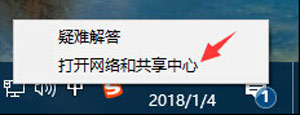
2、打开后,点击左边的‘更改适配器设置’。
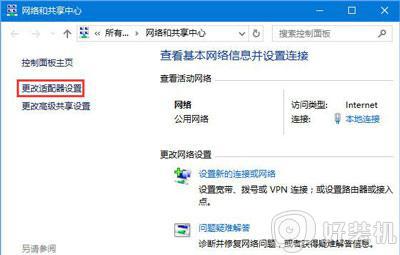
3、右键点击‘本地连接’,点击‘属性’。
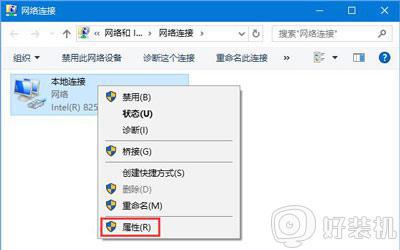
4、打开了属性窗口,点击选中IPV4协议,然后点击‘属性’按钮。
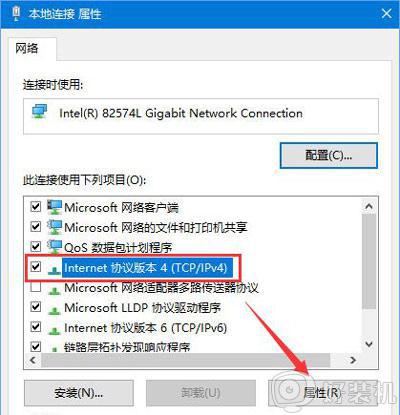
5、点击选中使用DNS服务器地址旁边的选项,就可以输入自己获取到的dns地址了。
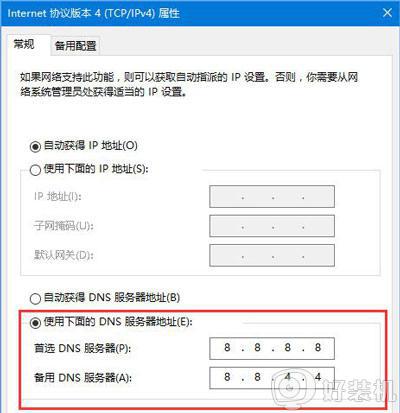
关于win10电脑玩吃鸡绝地求生游戏网络延迟高的解决教程就给大家讲解到这边了,有碰到一样情况的用户们可以学习以上步骤来进行解决吧。
相关教程:
win10玩游戏间歇性卡顿
win10电脑玩吃鸡绝地求生游戏网络延迟高的解决教程相关教程
- 绝地求生游戏崩溃解决办法win10 win10玩绝地求生吃鸡崩溃如何处理
- 电脑w10吃鸡声音怎么增强 绝地求生w10声音增强设置方法
- win10吃鸡响度均衡怎么设置 win10吃鸡响度均衡如何设置最好
- win10 游戏延迟高怎么回事 电脑win10玩游戏延迟高如何处理
- win10玩绝地求生声音太小怎么回事 win10绝地求生声音小如何解决
- 电脑换了w10玩绝地求生很卡解决方法
- 为什么win10绝地求生闪退 绝地求生闪退如何解决win10
- win10玩永恒之塔ping太高怎么降 win10玩永恒之塔ping太高的解决方法
- win10打游戏延迟高怎么办 win10玩游戏延迟严重如何解决
- 绝地求生w10设置声音方法 w10绝地求生声音怎么调的更加清晰
- win10进入本地组策略编辑器的方法?win10电脑的编辑器在哪里打开
- 如何解决win10更新卡住不动问题 win10更新卡住不动的解决教程
- win10进入dos命令的方法 win10电脑怎么进DOS模式
- 如何调节win10鼠标灵敏度 调节win10鼠标灵敏度的设置方法
- win10进程有个系统中断怎么解决?win10进程出现系统中断的修复方法
- win10删除文件刷新又出现怎么回事 win10文件删除了刷新又出来如何解决
win10教程推荐
- 1 win10关闭每次打开应用的通知设置方法 如何关闭win10每次点开软件都提醒
- 2 win10实时保护关不掉怎么办 win10实时保护关闭不了如何解决
- 3 win10把硬盘识别成移动硬盘怎么办 win10硬盘变成可移动设备处理方法
- 4 win10电脑拷贝记录怎么查 win10如何查看拷贝记录
- 5 win10需要新应用打开此ms-gaming怎么办?win10提示“需要新应用打开此ms-gamingoverlay”如何解决
- 6 win10窗口文件夹重叠显示怎么办 win10电脑文件夹窗口层叠解决方法
- 7 win10的恢复重置此电脑在哪里 win10怎么恢复出厂设置重置电脑
- 8 win10电脑密码忘了怎么打开电脑 win10电脑开机密码忘了怎么解除
- 9 win10自带虚拟光驱怎么打开 win10自带虚拟光驱的打开步骤
- 10 三国志11win10玩不了完美解决办法 windows10不能玩三国志11如何解决
